auのスマートフォンでSIMロックを解除する方法
auスマートフォンのSIMロック解除の条件
- 2015年5月以降に発売されたSIMロック解除対象機種
- 購入日より101日目が経過している(一括購入の場合は、即日可)
- ネットワーク利用制限がかかっていない
以上の条件に当てはまっていればSIMロックの解除ができます。
SIMロックの解除方法
auショップでSIMロック解除
auショップに端末を持ち込み、店員さんにやってもらいますが、で解除手数料3,000円がかかります。
auのサイトで無料でできるのでこの方法はお勧めしません。
My auでSIMロック解除
平日、日曜祝日問わず、9:00〜21:30までに「My au」にログインし無料で自分で行うことができます。
へアクセスし、「SIMロック解除のお手続き」をタップし、「My au」へログインします。
SIMロックを解除する電話番号を選択し、「選択」をタップします。
4桁の暗証番号を入力し、「次へ」をタップします。
SIMロックを解除した端末にチェックをついて「次」をタップします。
解除の理由を入力し「この内容で申し込む」をタップします。
以上でSIMロックの解除は完了です。
iPhoneのSIMロックが解除されたか確認する方法
SIMロック解除後、iPhoneを初期化して、iTunesに接続するとSIMロックが解除された旨の表示がされますが、他の通信事業者のSIMカードを挿さない限り、iPhone単体では解除されたか確認する方法は無いようです。
他の通信事業者のSIMカード挿した場合の挙動
auのSIMロックを解除したiPhoneを初期化せずに、docomoのSIMカードを挿した場合、どのような画面になるかご紹介します。
iPhoneの元の画面。
auのSIMが挿してあるため、au 4Gと表示されます。
iPhoneの電源を一度切り、docomoのSIMカードを挿して、電源を入れると、「アップデートが完了しました」と表示されます。
前の画面で「続ける」をタップすると、iPhoneのアクティベートが始まります。
iPhoneのアクティベーションのロック(SIMロックとは別物)がかかっているため、Apple IDとパスワードを入力します。
アクティベーションが完了するとiPhoneが立ち上がり、docomo 4Gと表示されました。
後は適宜、アクセスポイント等の設定を行うとこれまでと同じように使うことができます。

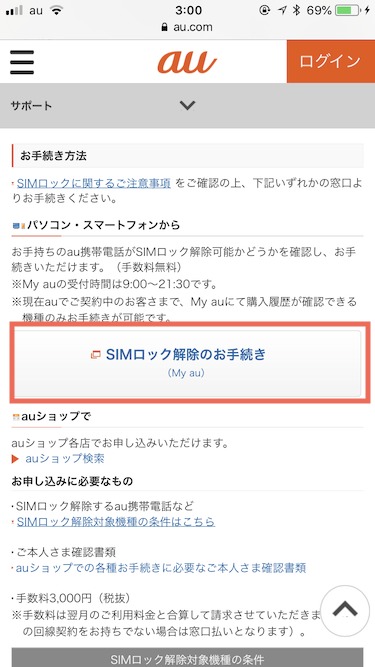
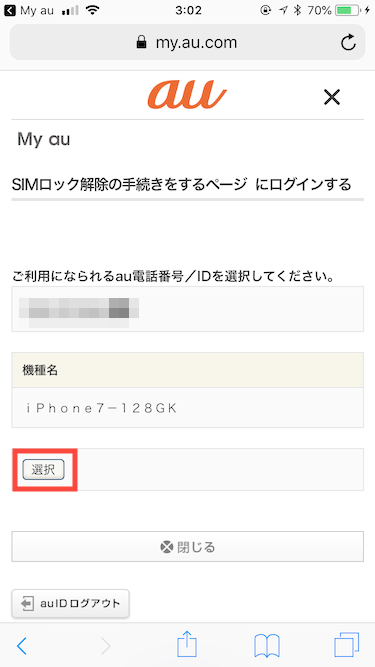
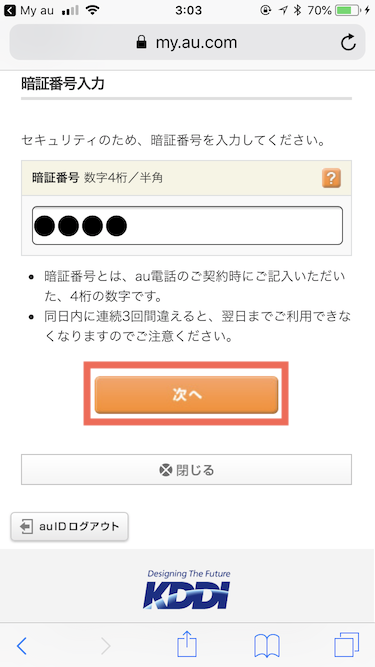
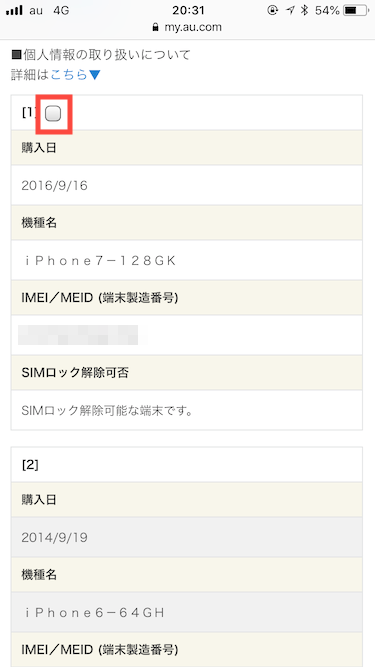
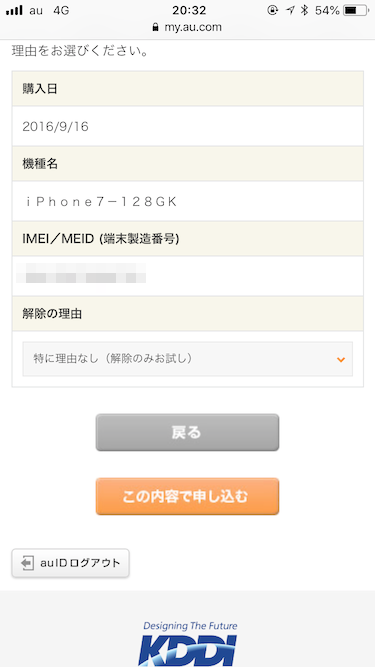
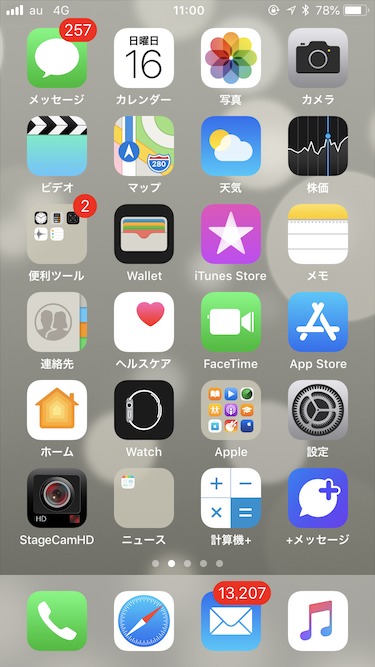
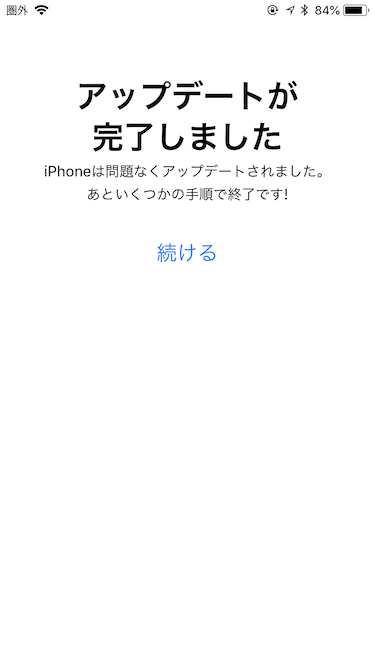

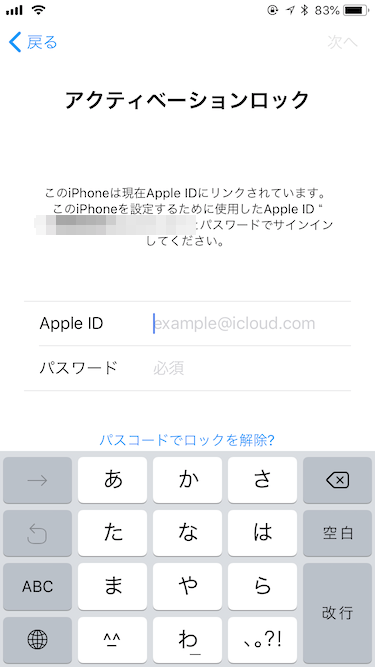
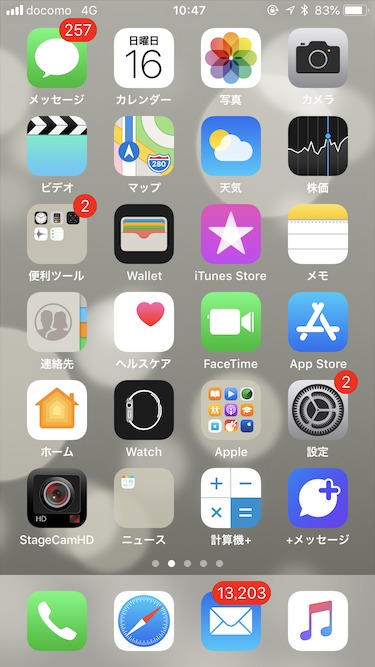










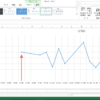

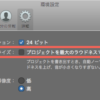

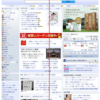

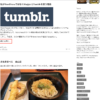


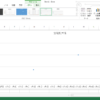
ディスカッション
コメント一覧
まだ、コメントがありません